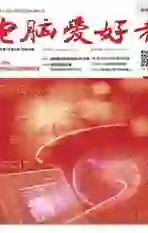批量管理Windows Defender的通知预警
2020-07-28平淡
电脑爱好者 2020年10期
平淡
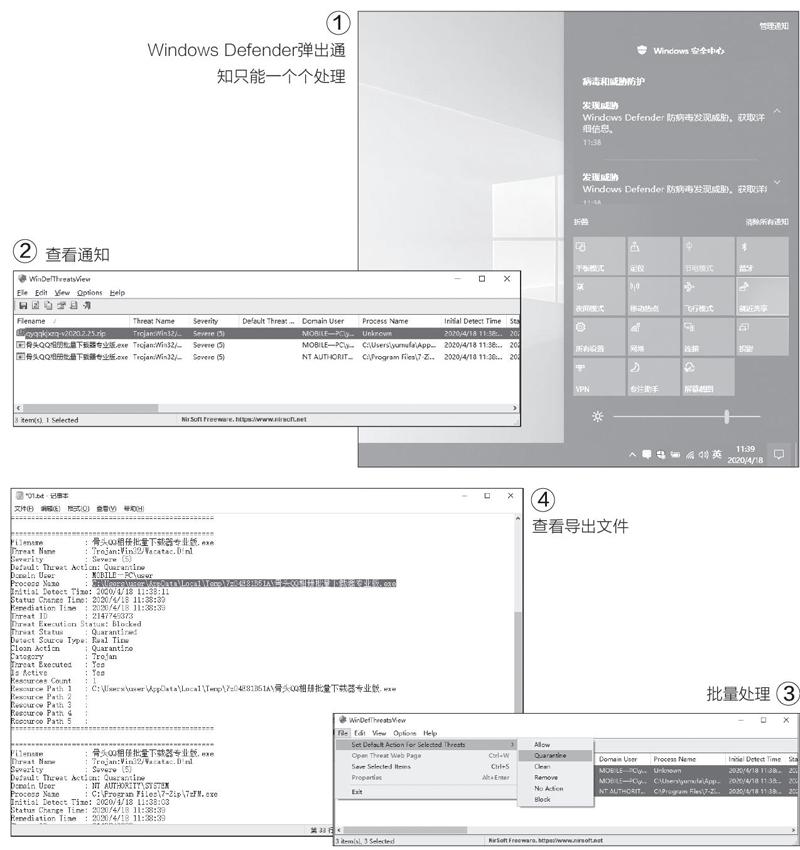
现在借助“WinDefThreatsView”(http://www.nirsoft.net/utils/windows_defender_threats_view.html),我们就可以批量对这些通知进行处理,提高操作效率。程序启动后默认会将当前WindowsDefender的威胁通知全部集成在一个窗口中,在这里我们可以看到威胁的文件名、威胁名称、严重性、域用户和进程名、威胁ID和状态、操作、路径等详细的信息(图2)。
如果在运行“WinDefThreatsView”后系统仍然再弹出新通知,那么只要在“WinDefThreatsView”窗口按下F5刷新即可看到全部通知信息。如果需要对这些威胁信息批量处理,只要按Ctrl+A全选威胁,点击“File→SetDefaultActionForSelectedThreats(为选择的项目设置默认操作)”,然后按自己的需要选择选项即可,比如“Quarantine”(表示隔离文件),这样选择后通知操作就会全部执行隔离操作(图3)。当然也可以在此根据实际威胁一个个进行手动处理。
對于一些疑似病毒,我们还可以在程序窗口点击“File→SaveSelectedItems(保存选中的项目)”,然后将其保存为txt文件。方便后续打开导出文件查看威胁的详细信息,比如查看威胁的文件实际路径、进入电脑的时间等,方便后续对其进一步进行处理(图4)。
可以看到“WinDefThreatsView”将“Windows Defender”的威胁通知、处理动作、具体威胁查看全部集成在一个程序窗口,大大方便我们对这些威胁进行处理和查看。